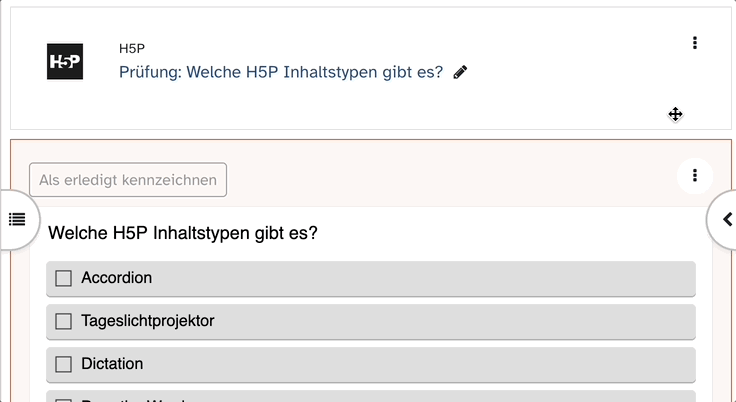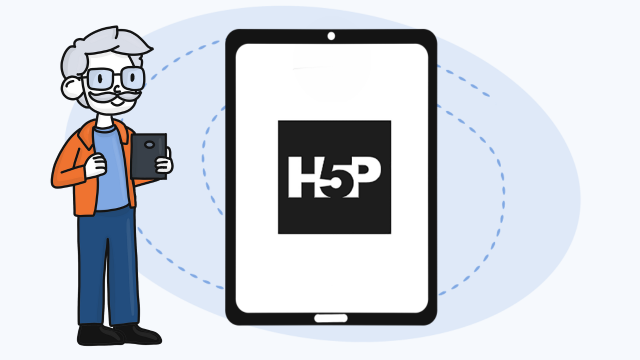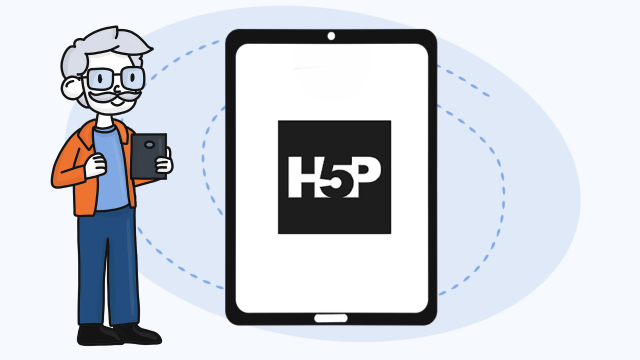Editor Atto - iframe-Inhalte einbetten
Sie befinden sich im Texteditor einer Aktivität und möchten eine Applikation mithilfe eines iframe-Links einbetten. Das ist in wenigen Schritten erledigt.
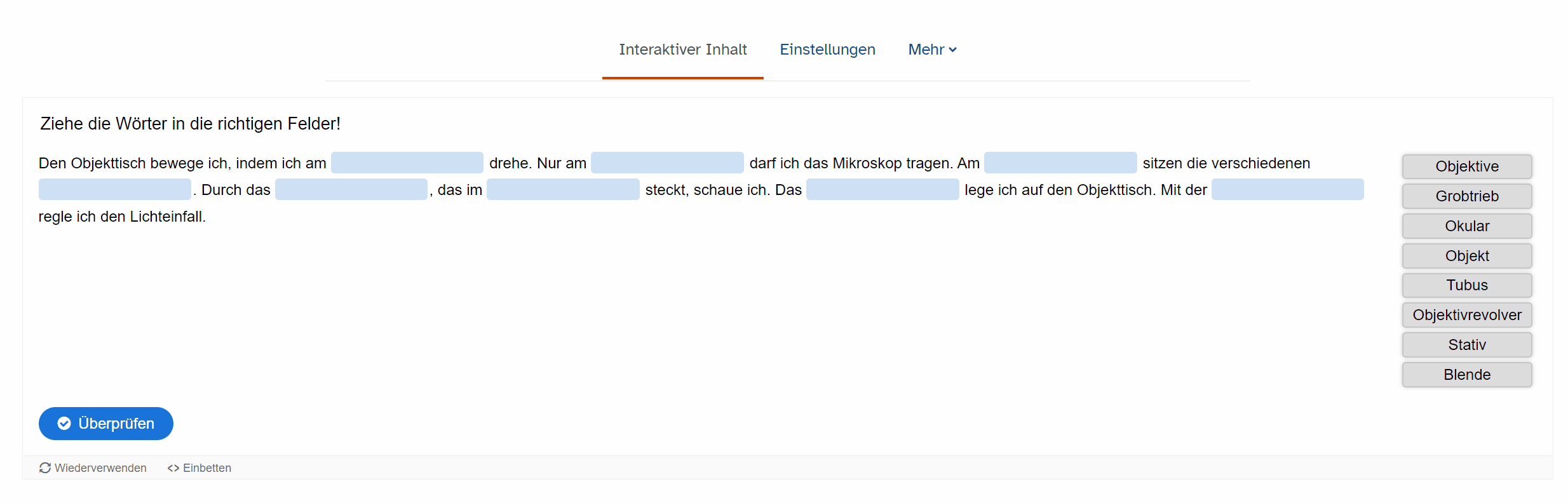
Im Folgenden zeigen wir Ihnen am Beispiel einer H5P-Aktivität, wie Sie diesen Link zur Einbettung benutzen. Kopieren Sie in einem ersten Schritt den iframe-Link einer H5P-Aktivität in Ihrem Kurs.
Wenn die Aktionsleiste der H5P-Aktivität aktiv ist, finden Sie am unteren Ende der Aktivität den Einbettungslink. Klicken Sie auf <>Einbetten, markieren Sie den iframe-Text und kopieren Sie ihn.
Erweitern Sie den Texteditor, indem Sie auf das erste Symbol der Werkzeugleiste klicken. Benutzen Sie anschließend den Button mit dem </>-Symbol. Fügen Sie den kopierten Link in das Textfeld ein. Speichern Sie im letzten Schritt über den Button Speichern und zum Kurs.
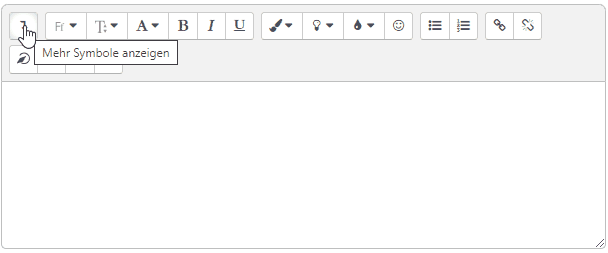
Beachten Sie, dass Sie nun die H5P-Aktivität verbergen sollten, da Ihre Aktivität sonst zweimal im Kurs für die Lernenden erreichbar ist. Das gelingt Ihnen über das Drei-Punkte-Menü der Aktivität. Verbergen Sie diese und machen Sie sie anschließend verfügbar.